Vous êtes une personne extravertie. Pour la messagerie instantanée sur le réseau, vous avez choisi le populaire messager qip. Vous voulez ajouter de la personnalité à votre profil ? Créez-vous un avatar original. Laissez les interlocuteurs voir non pas le logo qip standard, mais l'image ou l'animation que vous avez choisie. Cela ne prendra pas beaucoup de temps. Mais vous admirerez longtemps le résultat.
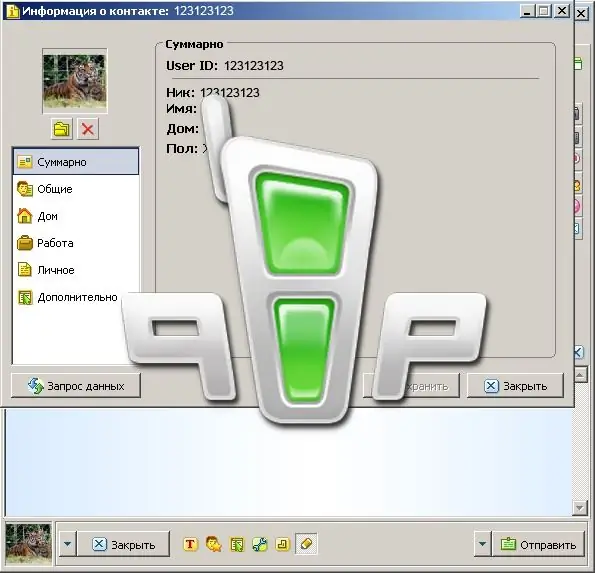
Nécessaire
- Qip
- Image d'avatar
Instructions
Étape 1
Exécutez qip et ouvrez une fenêtre avec des contacts. Au bas de celui-ci se trouve un long bouton avec le logo qip - "Menu principal". Cliquez dessus.
Étape 2
Une fenêtre auxiliaire apparaîtra devant vous. Sélectionnez la ligne "Afficher / modifier mes données" dans la liste proposée. A condition que plusieurs profils soient installés sur votre ordinateur, le programme vous proposera d'en sélectionner un.
Étape 3
Une autre fenêtre apparaîtra à l'écran - "Informations de contact". Un avatar est situé dans le coin supérieur gauche de cette fenêtre. Par défaut, le logo qip standard y est affiché. Afin de définir votre propre image, cliquez sur le bouton avec l'image du dossier situé juste en dessous et à gauche de l'avatar.
Étape 4
Une autre fenêtre apparaîtra à l'écran - "Télécharger un avatar". Trouvez sur votre ordinateur un fichier graphique qui sera votre avatar et précisez-le. Cliquez ensuite sur le bouton "Ouvrir".
Étape 5
En conséquence, votre propre avatar devrait apparaître à la place de l'icône qip standard. Cliquez sur le bouton "Enregistrer" puis "Fermer". C'est tout. Désormais, lors de la correspondance, votre interlocuteur affichera une photo avec l'avatar de votre choix. À propos, vous le verrez également dans le coin inférieur gauche sous les messages.






